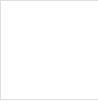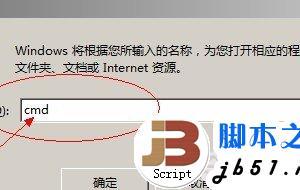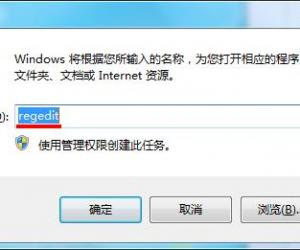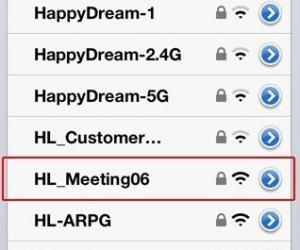Win10 edge浏览器主页被hao123劫持怎么解决 edge浏览器主页被强行改成了hao123怎么办
发布时间:2017-08-14 17:03:06作者:知识屋
Win10 edge浏览器主页被hao123劫持怎么解决 edge浏览器主页被强行改成了hao123怎么办 小编最近在Win10系统的时候发现edge浏览器主页被强行改成了hao123,edge浏览器是Win10系统自带的一款浏览器,现在突然发现被hao123给劫持了,着实让人摸不着头脑,针对不同的问题每个人都有自己的见解,下面就向大家介绍下小编自己的见解和方案。
原因一:
可能是因为电脑里安装了魔方。
解决方法:
1、打开魔方,在右侧点击 应用大全;
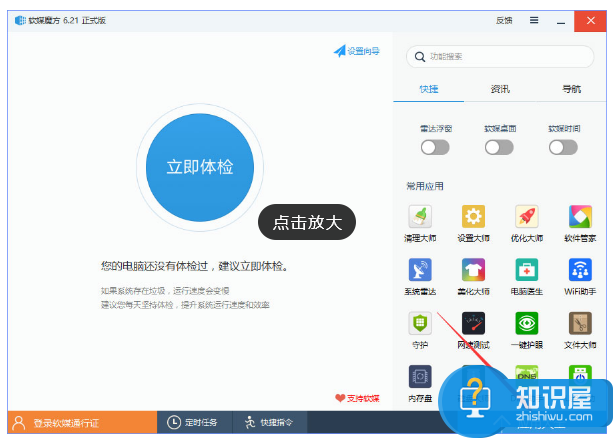
2、在功能大全右上角点击【守护】;
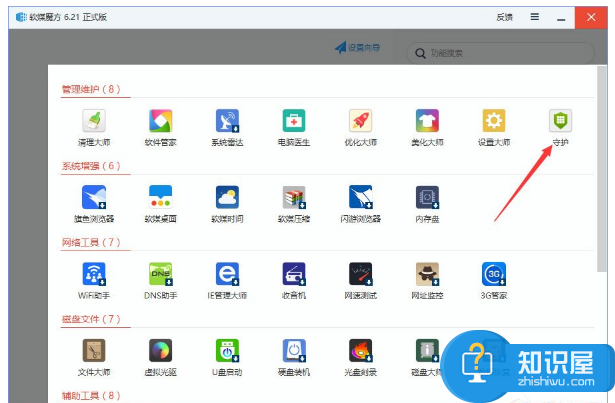
3、打开守护后将“浏览器主页保护”“搜索引擎保护”两个开关关闭便可以。
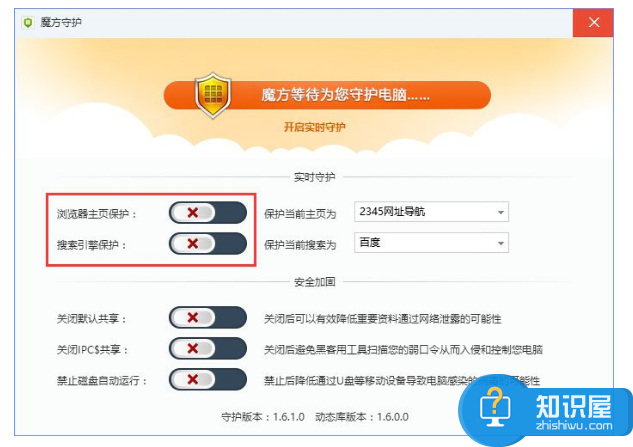
原因二:
一些恶意的插件导致的。
解决方法:
1、打开Edge浏览器,在浏览器右上角打开【更多】;
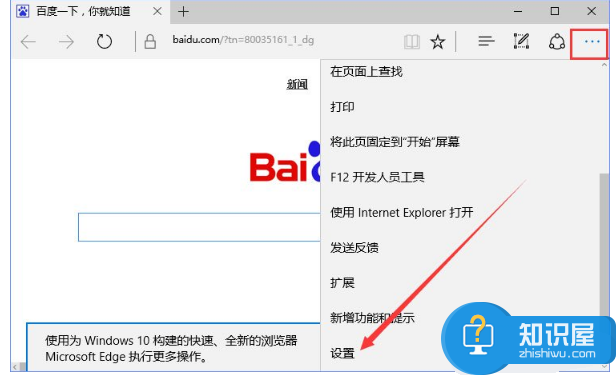
2、将特定页下面输入框中劫持页面网址给清除掉,并修改为自己想要使用的主页;
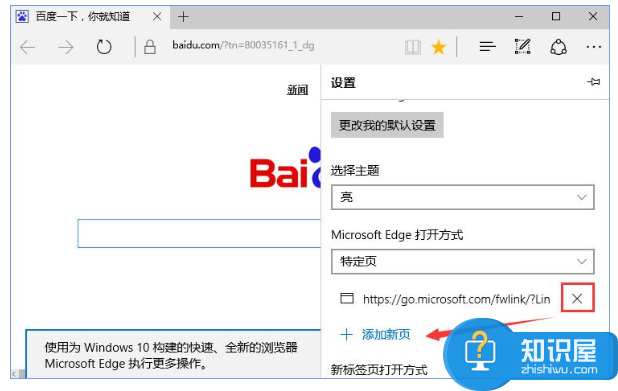
3、利用快捷键win+R 进入运行窗口,输入 regedit 点击回车;
4、在打开注册表后,点击【编辑】【查找】;
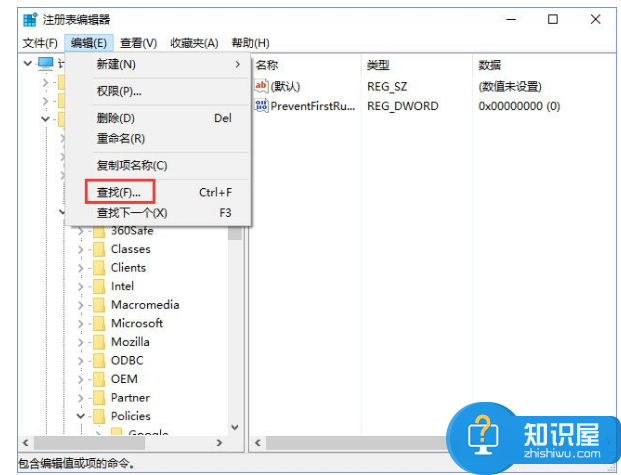
5、在搜索框中输入劫持首页的网址,点击查找,将所有找出来的项、值删掉。
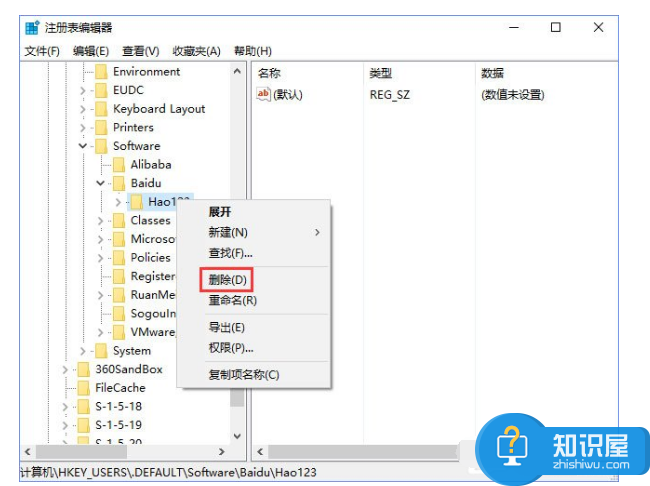
上面便是Win10 edge浏览器主页被hao123劫持的解决办法,如果你的电脑出现上面类似的情况你可以自己动手试一试,看看小编的解决方法是不是很好用,小编今后也会继续为大家推荐类似问题的方法,希望对大家有一定的帮助。
知识阅读
软件推荐
更多 >-
1
 一寸照片的尺寸是多少像素?一寸照片规格排版教程
一寸照片的尺寸是多少像素?一寸照片规格排版教程2016-05-30
-
2
新浪秒拍视频怎么下载?秒拍视频下载的方法教程
-
3
监控怎么安装?网络监控摄像头安装图文教程
-
4
电脑待机时间怎么设置 电脑没多久就进入待机状态
-
5
农行网银K宝密码忘了怎么办?农行网银K宝密码忘了的解决方法
-
6
手机淘宝怎么修改评价 手机淘宝修改评价方法
-
7
支付宝钱包、微信和手机QQ红包怎么用?为手机充话费、淘宝购物、买电影票
-
8
不认识的字怎么查,教你怎样查不认识的字
-
9
如何用QQ音乐下载歌到内存卡里面
-
10
2015年度哪款浏览器好用? 2015年上半年浏览器评测排行榜!